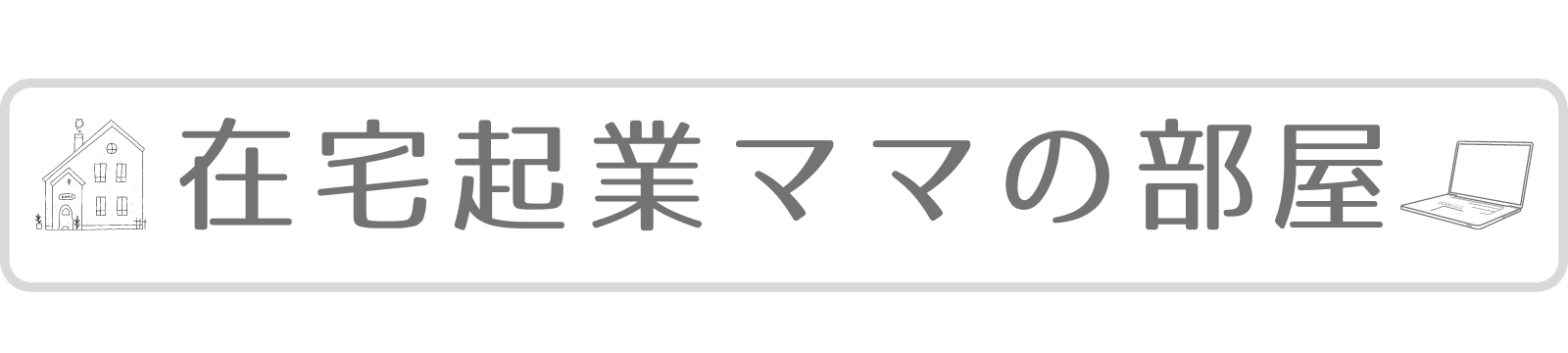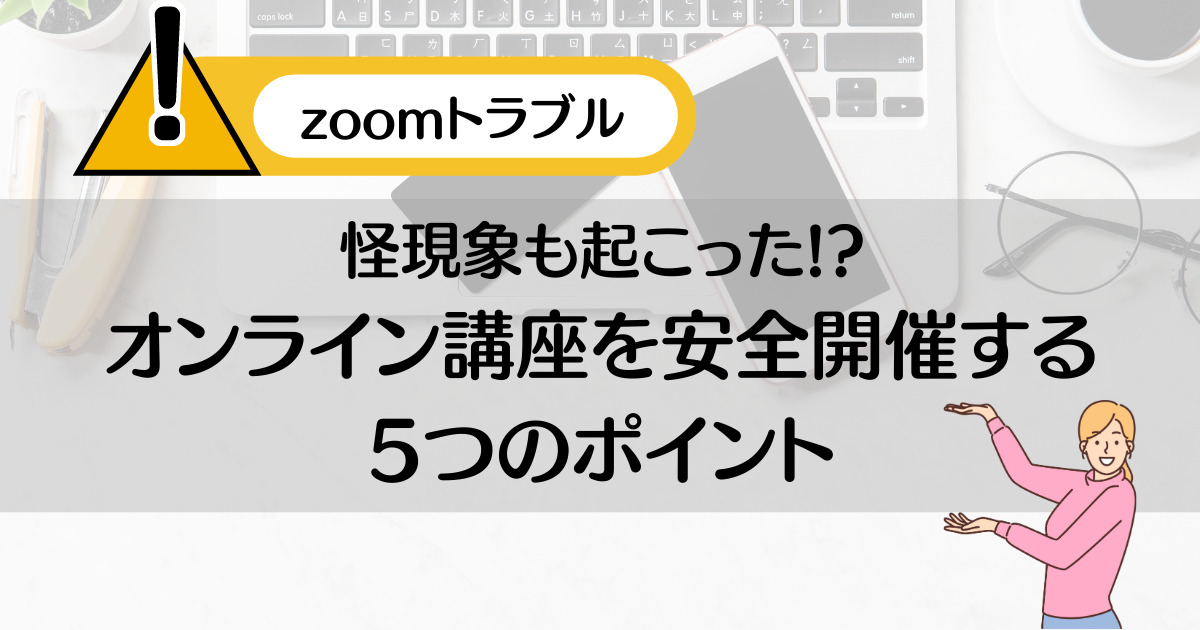みわさん
みわさんzoomでのトラブル?どんなものがあるんですか?
オンラインで講座をされている方がよく使っているのが「zoom」ではないでしょうか。
声が聞こえない、映像でない、写真が反対向きになる…
いろいろ大小のトラブルが起こることも。
しかし以前、想像を超えたことが起こってしまったんです…!!
トラウマレベルになりかけた出来事からその対策法を今回ご紹介します。
「まさかの事態」でも慌てずに安全に開催できることをお伝えしますので、ぜひ最後までご覧ください!
 ゆずこ
ゆずここの記事はこんな人におすすめ!
これからオンライン主催側になる
zoomのトラブルを知って備えたい
まさかの事態がどんなものか知りたい
自分で設定したzoomURLに入れない場合があった
受講生にzoomURLを作成してもらって講座を開催
トラブルを想定して普段からできることを備えておく
zoomのトラブル!まさか私が入れない⁉

トラブルが起こったのは、私が主催している講座の夜開催の時のことでした。
21時半開始の講座で、20時にはLEDライトやカメラアングルを設定。
練習用のzoomを一度立ち上げてスライドの動作確認を済ませ、21時10分ごろ、自分が設定した講座用のzoomのURLをクリック。
しかし…
入れない。
まさかの
自分で用意しているzoomのURLに入れない
という事態になりました。
オンライン講座をzoomではじめて、この時点で2年目。
こんな状況になったのが初めてで、まさかの事態にしばし停止。

まさか、zoomURLに入れないなんて!!!
他の検索ページにはサクサクつながるのに、なぜかzoomだけがつながらない。
新しいzoomのセッションURLを作ろうと思っても、今度はzoom側から
「ユーザーが存在していません」
という表示が。
 ゆずこ
ゆずこ目の前にいるよ!!
ここだよ!!ゆずこだよ!!
(児嶋だよ!!のノリで)
進展しない画面の前で一人オタオタする私…。
何が起こってるのかわからない(涙)
1つ深呼吸をして再起動をし、zoomをログアウト、ログインをするも、くるくる回って入れない。
ならば、タブレットでと思い入ろうとすると入ることはできても、画面共有でスライドが出せない。
すでに開始5分前。
指定していたURLにはもうすでに参加されている状況。なのに主催の私が入れない。
何が起こってるのかもう把握できない頭

参加者さんにzoomが入れないので10分開始を送れることを連絡し、次にどうしていいかわからず、完全に詰んでしまったのでした…(涙)。
助けてもらい無事開催!
そんな時、参加されている方から神のお告げが。
「zoomのURL送りましょうか?
ホスト委譲しますよ」

その手があったーーーーーーー!!
お願いします!!!!と即レスし、送ってくださったURLで講座を無事開催することができたのでした・・・・。
でも、ウェブカメラも反応せず使えず…暗い女(LEDライト2灯当ててたけど)の映りでしたが、暑苦しく熱量高くお届け。( ´艸`)
皆さん、あたたかい雰囲気の中、テンパり気味の私に大きなジェスチャーで答えてくださったり、テレビショッピングばりの「ええー!そんなことがー!!」なリアクションを下さり、忘れられない胸いっぱいの講座となりました。
謎の事態にもはや思考停止。
講座終了後、再度自分が設定した講座のzoomのURLに行ってみると、なーんも問題なくなーんも警告もなく、いつもの使える状態になっていました。
( ゚д゚)
(↑本当こんな顔になりました)
もっとおかしかったのは、
私は用意されたzoomに入れなかったのに、受講生は参加できていた
部屋の外で鳴いている虫の声と私の慌てた声が受講生に聞こえていた
ということです。
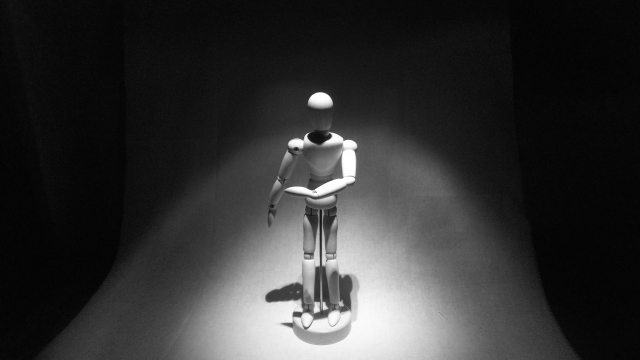
ホラーでしょうか。
気持ち的には、リアル開催で会場に行ってみたら、教えられた通りにやったのに入室できない、ダブルブッキングされて担当者と連絡つかない、そんな消耗甚だしいレベルの出来事となりました。
設定したzoomURLに入れない時はどうしたらいい?
オンライン講座を開催していてありえない出来事が起こるたびに、2重3重の保険が必要であることを痛感させられます。
もし今後、用意していたzoomURLに入れない場合どうしたらいいかを考えてみました。
①参加者に助けを求める
参加者の中に有料アカウントを持っている人がいないか訪ね、zoomのURLを送ってもらえないか&ホスト委譲してもらうよう助けを求めること。
人数多いイベントであれば、共同ホストとして最初から依頼することが最大の保険となります。
②他のデバイスでもスライドを使えるようにスタンバイする
zoomアプリを入れているスマホやタブレットなどに、スライドデータも使えるようにしておくこと。クラウドを使うといいと思います。
③パソコン2台で入室する
今回はzoom側のシステムトラブルなのでどうしようもなかったですが、これを機にもう一台ノートPCを買いました。
オンライン講座中は「常に2台」で開催しています。

人生初Macbook。またこの話はおいおい…
④開催30分~1時間前に入室する
もっと早く私がzoomに入れていれば、もしくは気づけていたら、こんなにバタバタしなくて済んだのでは。
そう考えて最低30分前にはzoomURLにログインしておくこと。
対面講座の時と同じように、早め早めの行動が大事だなと痛感しています。
⑤どうにもならないときは謝罪し別日に開催
手持ちのパソコン、タブレット、スマホがzoomをつなげない場合は、全力で謝罪し別日に開催する。
世の中にはどうにもならないことも沢山ある(←悟り)ので、事実を述べて再設定をお願いすることがよいと思います。
 ゆずこ
ゆずこ反省から知ることの連続です…。
今思いつく対応策はこんな感じでおつたえしました。
(まとめ)何が起こるかわからない…だからこそ備えよう
まさか、があるオンライン講座。
主催する側の用意はしすぎるに越したことはありません。
 みわさん
みわさん同じ立場になったらめちゃくちゃ嫌な汗かきそうになりました…
 ゆずこ
ゆずこいやー、滝汗かきました!!
しばらくzoomみたくなかったです!
もし今後、このようなトラブルが起こったらどうしたらいいのかまとめました。
①参加者に助けを求める
②他のデバイスでもスライドを使えるようにスタンバイする
③パソコン2台で入室する
④開催30分~1時間前に入室する
⑤どうにもならないときは謝罪し別日に開催
特に、
③パソコン2台で入室する
④開催30分~1時間前に入室する
は本当大事だと開催5年目以降でも思います。
なかなかないレアケースですが、まさかの事態でも慌てずに対応できるきっかけになりましたら嬉しいです!
オンラインに関する記事はこちらもどうぞ↓